如何在 Linux 上安裝並啟用 Flatpak 支援?
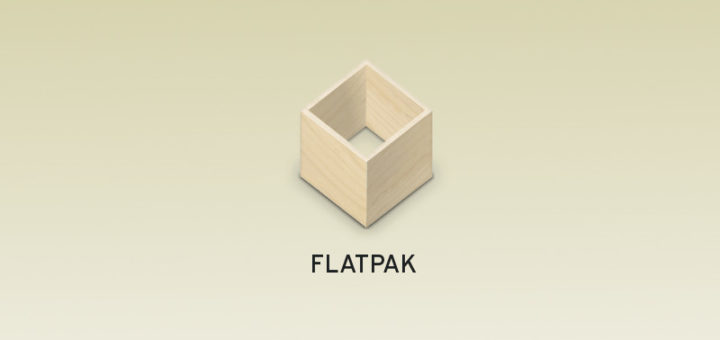
目前,我們都在使用 Linux 發行版的官方軟體包管理器來安裝所需的軟體包。
在 Linux 中,它做得很好,沒有任何問題。(它不打折扣地很好的完成了它應該做的工作)
但在一些方面它也有一些限制,所以會讓我們考慮其他替代解決方案來解決。
是的,預設情況下,我們不能從發行版官方軟體包管理器獲取到最新版本的軟體包,因為這些軟體包是在構建當前 OS 版本時構建的。它們只會提供安全更新,直到下一個主要版本釋出。
那麼,這種情況有什麼解決辦法嗎?是的,我們有多種解決方案,而且我們大多數人已經開始使用其中的一些了。
有些什麼呢,它們有什麼好處?
- 對於基於 Ubuntu 的系統: PPA
- 對於基於 RHEL 的系統: EPEL 倉庫、ELRepo 倉庫、nux-dextop 倉庫、IUS 社群倉庫、RPMfusion 倉庫 和 Remi 倉庫
使用上面的倉庫,我們將獲得最新的軟體包。這些軟體包通常都得到了很好的維護,還有大多數社群的推薦。但這些只是建議,可能並不總是安全的。
近年來,出現了一下通用軟體包封裝格式,並且得到了廣泛的應用。
- Flatpak:它是獨立於發行版的包格式,主要貢獻者是 Fedora 專案團隊。大多數主要的 Linux 發行版都採用了 Flatpak 框架。
- Snaps:Snappy 是一種通用的軟體包封裝格式,最初由 Canonical 為 Ubuntu 手機及其作業系統設計和構建的。後來,更多的發行版都接納了它。
- AppImage:AppImage 是一種可移植的包格式,可以在不安裝和不需要 root 許可權的情況下執行。
我們之前已經介紹過 Snap 包管理器和包封裝格式。今天我們將討論 Flatpak 包封裝格式。
什麼是 Flatpak?
Flatpak(以前稱為 X Desktop Group 或 xdg-app)是一個軟體實用程式。它提供了一種通用的包封裝格式,可以在任何 Linux 發行版中使用。
它提供了一個沙箱(隔離的)環境來執行應用程式,不會影響其他應用程式和發行版核心軟體包。我們還可以安裝並執行不同版本的軟體包。
Flatpak 的一個缺點是不像 Snap 和 AppImage 那樣支援伺服器作業系統,它只在少數桌面環境下工作。
比如說,如果你想在系統上執行兩個版本的 php,那麼你可以輕鬆安裝並按照你的意願執行。
這就是現在通用包封裝格式非常有名的地方。
如何在 Linux 中安裝 Flatpak?
大多數 Linux 發行版官方倉庫都提供 Flatpak 軟體包。因此,可以使用它們來進行安裝。
對於 Fedora 系統,使用 DNF 命令 來安裝 flatpak。
$ sudo dnf install flatpak對於 Debian/Ubuntu 系統,使用 APT-GET 命令 或 APT 命令 來安裝 flatpak。
$ sudo apt install flatpak對於較舊的 Ubuntu 版本:
$ sudo add-apt-repository ppa:alexlarsson/flatpak
$ sudo apt update
$ sudo apt install flatpak對於基於 Arch Linux 的系統,使用 Pacman 命令 來安裝 flatpak。
$ sudo pacman -S flatpak對於 RHEL/CentOS 系統,使用 YUM 命令 來安裝 flatpak。
$ sudo yum install flatpak對於 openSUSE Leap 系統,使用 Zypper 命令 來安裝 flatpak。
$ sudo zypper install flatpak如何在 Linux 上啟用 Flathub 支援?
Flathub 網站是一個應用程式商店,你可以在其中找到 flatpak 軟體包。它是一箇中央倉庫,所有的 flatpak 應用程式都可供使用者使用。
執行以下命令在 Linux 上啟用 Flathub 支援:
$ sudo flatpak remote-add --if-not-exists flathub https://flathub.org/repo/flathub.flatpakrepo為 GNOME 桌面環境安裝 Software Flatpak 外掛。
$ sudo apt install gnome-software-plugin-flatpak此外,如果你使用的是 GNOME 桌面環境,則可以啟用 GNOME 倉庫。它包含所有 GNOME 核心應用程式。
$ wget https://sdk.gnome.org/keys/gnome-sdk.gpg
$ sudo flatpak remote-add --gpg-import=gnome-sdk.gpg --if-not-exists gnome-apps https://sdk.gnome.org/repo-apps/如何列出已配置的 flakpak 倉庫?
如果要檢視系統上已配置的 flatpak 倉庫列表,執行以下命令:
$ flatpak remotes
Name Options
flathub system
gnome-apps system如何列出已配置倉庫中的可用軟體包?
如果要檢視已配置倉庫中的可用軟體包的列表(它將顯示所有軟體包,如應用程式和執行環境),執行以下命令:
$ flatpak remote-ls | head -10
org.freedesktop.GlxInfo gnome-apps
org.gnome.Books gnome-apps
org.gnome.Builder gnome-apps
org.gnome.Calculator gnome-apps
org.gnome.Calendar gnome-apps
org.gnome.Characters gnome-apps
org.gnome.Devhelp gnome-apps
org.gnome.Dictionary gnome-apps
org.gnome.Documents gnome-apps
org.gnome.Epiphany gnome-apps僅列出應用程式:
$ flatpak remote-ls --app列出特定的倉庫應用程式:
$ flatpak remote-ls gnome-apps如何從 flatpak 安裝包?
執行以下命令從 flatpak 倉庫安裝軟體包:
$ sudo flatpak install flathub com.github.muriloventuroso.easyssh
Required runtime for com.github.muriloventuroso.easyssh/x86_64/stable (runtime/org.gnome.Platform/x86_64/3.30) found in remote flathub
Do you want to install it? [y/n]: y
Installing in system:
org.gnome.Platform/x86_64/3.30 flathub 4e93789f42ac
org.gnome.Platform.Locale/x86_64/3.30 flathub 6abf9c0e2b72
org.freedesktop.Platform.html5-codecs/x86_64/18.08 flathub d6abde36c0be
com.github.muriloventuroso.easyssh/x86_64/stable flathub 337db43043d2
permissions: ipc, network, wayland, x11, dri
file access: home, xdg-run/dconf, ~/.config/dconf:ro
dbus access: ca.desrt.dconf
com.github.muriloventuroso.easyssh.Locale/x86_64/stable flathub af837356b222
Is this ok [y/n]: y
Installing: org.gnome.Platform/x86_64/3.30 from flathub
[####################] 1 metadata, 14908 content objects fetched; 228018 KiB transferred in 364 seconds
Now at 4e93789f42ac.
Installing: org.gnome.Platform.Locale/x86_64/3.30 from flathub
[####################] 4 metadata, 1 content objects fetched; 16 KiB transferred in 2 seconds
Now at 6abf9c0e2b72.
Installing: org.freedesktop.Platform.html5-codecs/x86_64/18.08 from flathub
[####################] 26 metadata, 131 content objects fetched; 2737 KiB transferred in 8 seconds
Now at d6abde36c0be.
Installing: com.github.muriloventuroso.easyssh/x86_64/stable from flathub
[####################] 191 metadata, 3633 content objects fetched; 24857 KiB transferred in 117 seconds
Now at 337db43043d2.
Installing: com.github.muriloventuroso.easyssh.Locale/x86_64/stable from flathub
[####################] 3 metadata, 1 content objects fetched; 14 KiB transferred in 2 seconds
Now at af837356b222.所有已安裝的應用程式都將放在以下位置:
$ ls /var/lib/flatpak/app/
com.github.muriloventuroso.easyssh如何執行已安裝的應用程式?
執行以下命令以啟動所需的應用程式,確保替換為你的應用程式名稱:
$ flatpak run com.github.muriloventuroso.easyssh如何檢視已安裝的應用程式?
執行以下命令來檢視已安裝的應用程式:
$ flatpak list
Ref Options
com.github.muriloventuroso.easyssh/x86_64/stable system,current
org.freedesktop.Platform.html5-codecs/x86_64/18.08 system,runtime
org.gnome.Platform/x86_64/3.30 system,runtime如何檢視有關已安裝應用程式的詳細資訊?
執行以下命令以檢視有關已安裝應用程式的詳細資訊:
$ flatpak info com.github.muriloventuroso.easyssh
Ref: app/com.github.muriloventuroso.easyssh/x86_64/stable
ID: com.github.muriloventuroso.easyssh
Arch: x86_64
Branch: stable
Origin: flathub
Collection ID: org.flathub.Stable
Date: 2019-01-08 13:36:32 +0000
Subject: Update com.github.muriloventuroso.easyssh.json (cd35819c)
Commit: 337db43043d282c74d14a9caecdc780464b5e526b4626215d534d38b0935049f
Parent: 6e49096146f675db6ecc0ce7c5347b4b4f049b21d83a6cc4d01ff3f27c707cb6
Location: /var/lib/flatpak/app/com.github.muriloventuroso.easyssh/x86_64/stable/337db43043d282c74d14a9caecdc780464b5e526b4626215d534d38b0935049f
Installed size: 100.0 MB
Runtime: org.gnome.Platform/x86_64/3.30
Sdk: org.gnome.Sdk/x86_64/3.30如何更新已安裝的應用程式?
執行以下命令將已安裝的應用程式更新到最新版本:
$ flatpak update對於特定應用程式,使用以下格式:
$ flatpak update com.github.muriloventuroso.easyssh如何移除已安裝的應用程式?
執行以下命令來移除已安裝的應用程式:
$ sudo flatpak uninstall com.github.muriloventuroso.easyssh進入 man 頁面以獲取更多細節和選項:
$ flatpak --helpvia: https://www.2daygeek.com/how-to-install-and-enable-flatpak-support-on-linux/
作者:Magesh Maruthamuthu 選題:lujun9972 譯者:MjSeven 校對:wxy
本文由 LCTT 原創編譯,Linux中國 榮譽推出
相關文章
- 如何在LInux上安裝並執行JenkinsLinuxJenkins
- 如何在 Linux 上安裝應用程式Linux
- 如何在ubuntu[linux] 上用docker安裝SqlserverUbuntuLinuxDockerSQLServer
- 如何在 Linux 上安裝 JavaLinuxJava
- 如何在Chrome OS上安裝Linux應用程式ChromeLinux
- 如何在 VirtualBox 上安裝並使用 FreeDOS?
- 如何在 VirtualBox 上安裝 Kali LinuxLinux
- 如何在 Rocky Linux 上安裝 Apache Kafka?LinuxApacheKafka
- 如何在 Linux 上安裝 Elasticsearch 和 KibanaLinuxElasticsearch
- 如何在 Linux 上安裝 MariaDB 或 MySQLLinuxMySql
- 如何在 Ubuntu Linux 上安裝 IntelliJ IDEAUbuntuLinuxIntelliJIdea
- Linux下Nginx安裝並開啟SSLLinuxNginx
- Linux安裝Nginx並配置啟動命令LinuxNginx
- 教你如何在 Linux 系統上安裝 JavaLinuxJava
- 如何在 Ubuntu 和其他 Linux 上安裝 NetbeansUbuntuLinuxBean
- 如何在 Kali Linux 上安裝 SSH 服務Linux
- Flatpak下載速度快慢怎麼辦/安裝Flatpak方法
- flatpak 和 snap 是 Linux 上的應用軟體打包方式Linux
- Zookeeper 在Linux系統上的安裝,並且啟動zookeeper服務Linux
- 如何在 Alpine Linux 上啟用或禁用防火牆?Linux防火牆
- 如何在 Linux 上使用 snap 安裝 Spotify(聲破天)Linux
- 如何在Linux上安裝Intel微程式碼韌體LinuxIntel
- 如何在Ubuntu 22.04上安裝Linux 核心 詳細教程!UbuntuLinux
- 如何在 Linux 上安裝/更新 Intel 微碼韌體LinuxIntel
- 如何在 Linux 上使用 dnf 命令安裝軟體包?Linux
- 如何在 GNU Linux 上透過 Nvm 安裝 Node 和 Npm?LinuxNPM
- 如何在 Fedora 30 Server 上安裝 LEMP(Linux、Nginx、MariaDB、PHP)ServerLinuxNginxPHP
- 如何在LibreELEC上安裝Entware?
- 如何在 Ubuntu 上安裝 VirtualBoxUbuntu
- 如何在 Ubuntu 上安裝 MongoDBUbuntuMongoDB
- 如何在 MacOS 上安裝 KibanaMac
- 如何在 MacOS 上安裝 ElasticsearchMacElasticsearch
- 如何在Windows上安裝DockerWindowsDocker
- 如何在 Linux 上安裝/解除安裝一個檔案中列出的軟體包?Linux
- 如何在Linux上安裝一個開源VPN伺服器Linux伺服器
- 如何在 Arch Linux 上安裝和設定 KDE 桌面環境?Linux
- linux 解除安裝node 並重灌Linux
- 如何在Linux中安裝Ncurses庫Linux